Photoshop怎么做镂空字体?
设·集合小编 发布时间:2023-03-27 11:34:02 796次最后更新:2024-03-08 11:50:49
Photoshop怎么做镂空字体?相信很多小伙伴都有在网上看到过别人镂空文字的作品,那么这样的文字在PS中要怎么实现呢?其实方法很简单,下面就带大家一起来看看吧。
想了解更多的“Photoshop”相关内容吗?点击这里免费学习Photoshop课程>>
工具/软件
硬件型号:华为笔记本电脑MateBook 14s
系统版本:Windows10
所需软件:Photoshop2019
方法/步骤
第1步
打开Photoshop软件,新建空白面板

第2步
选择左侧工具栏的文字工具,快捷键是T

第3步
输入需要的文字

第4步
将文字转换成形状
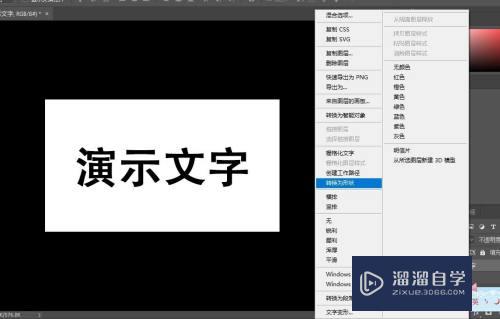
第5步
点击图形工具选项

第6步
将填充为改为无颜色

第7步
描边改为需要的文字颜色

第8步
这样一个镂空字体就做好了

- 上一篇:PS怎么把图片修成圆形?
- 下一篇:PS中涂抹工具有什么用?
相关文章
广告位


评论列表